- 软件大小:422KB
- 软件语言:简体中文
- 软件类型:国产软件
- 软件类别:文档管理
- 更新时间:2018-02-07
- 软件授权:免费版
- 官方网站://www.9553.com
- 运行环境:XP/Win7/Win8/Win10
- 标签:文档管理 文档管理工具
Easick文档分类管理软件是非常不错的一款文档管理软件,软件能够帮助用户方便快捷的将文档进行分类和管理,还有内存管理、定时关机等其他的功能,是电脑的必备软件。
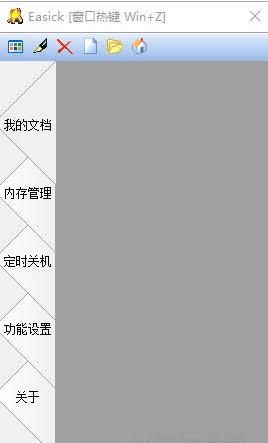
拖放:处理文件和文件夹只需在目标拖放
过滤文件和文件夹:按名称,目录,大小,日期,属性,内容或正则表达式
文件夹监控:处理文件和文件夹自动监测定义的目录
20操作:移动,复制,压缩,解压缩,重命名,删除,分割,加入,加密,解密,打开方式,上传,发送通过邮件,创建相册,创建列表,创建播放列表,创建快捷方式,复制到剪贴板,更改属性,忽略
概况:收集不同的配置文件关联和图像分配给每个配置文件可以轻松地识别它
综合路径支持:支持绝对路径,相对路径,共享文件夹的UNC路径
缩写:支持内部,定制和系统环境变量
另类用法:支持 SendTo 和命令行处理文件和文件夹
多国语言:提供多语言界面
资料加密:加密支持使用密码来保护您的配置文件
活动日志:支持日志文件的创建,以验证排序操作
自动更新:支持自动软件更新
统一:支持 Unicode 编码
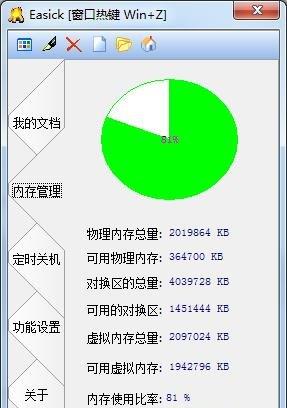
1、我的文档
2、内存管理
3、定时关机
4、功能设置
1.启动Easick后在桌面上会出现悬浮窗右键——文件关联——新建,在“名称”下填写“图片”,在“规则”中填写*.jpg;*.png;*.gif(不同类型的文件后辍名以英文分号隔开);然后选择操作动作“移动”(还有其他操作动作);在“目标”中填写上“图片”即该文件夹所在的路径,点击“保存”即可
顺便新建了其他的分类路径
2.在一个文件夹里头夹杂着各种各样的文档格式,现在要将里面的图片格式单独过滤出来,直接将该文件夹拖拽至DropIt悬浮窗(步骤1已经设置清楚了,其他依此类推)即可
3.这是Easick归类的文件夹